Jak dodać Narzędzie konfiguracji systemu (msconfig) do Panelu sterowania
Jeśli często korzystasz z Panelu sterowania(Control Panel) i narzędzia konfiguracji systemu(System Configuration) , to co powiesz na dodanie tego drugiego do pierwszego? Poprawiając rejestr(Registry) , możesz dodać Konfigurację systemu do Panelu sterowania(add System Configuration to the Control Panel) w systemie Windows 10.
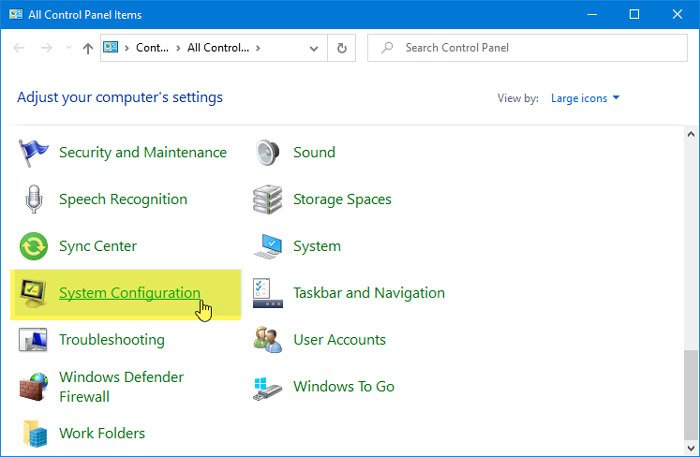
Firma Microsoft(Microsoft) przeniosła większość funkcji do Ustawień systemu Windows(Windows Settings) . Jednak Panel sterowania(Control Panel) jest nadal ważną częścią i jeśli często otwierasz go na swoim komputerze, powinieneś spróbować dodać do niego więcej opcji. Zamiast uruchamiać polecenie msconfig w wierszu polecenia (msconfig)Uruchom(Run) , możesz dodać to samo do Panelu sterowania(Control Panel) .
Narzędzie konfiguracji systemu(System Configuration Tool) umożliwia wprowadzanie zmian, takich jak wybór uruchamiania(Startup selection) , bezpieczny rozruch(Safe boot) itp. Jak zawsze, przed wprowadzeniem jakichkolwiek zmian w Edytorze rejestru(Registry Editor) nie należy zapominać o wyeksportowaniu plików rejestru(export Registry files) i wygenerowaniu punktu przywracania systemu .
Dodaj narzędzie konfiguracji systemu(Add System Configuration Tool) do Panelu sterowania(Control Panel)
Wykonaj poniższe czynności, aby dodać konfigurację systemu(System Configuration) do Panelu sterowania(Control Panel) w systemie Windows 10(Windows 10) :
- Otwórz Notatnik na swoim komputerze.
- Wklej w nim wartości rejestru.
- Przejdź do Plik > Zapisz jako.
- Wybierz ścieżkę, w której chcesz zapisać plik.
- Nadaj mu dowolną nazwę z rozszerzeniem .reg.
- Wybierz Wszystkie pliki(All Files) z Zapisz jako typ(Save as type)
- Kliknij Zapisz(Save)
- Kliknij dwukrotnie plik.
- Wybierz Tak(Yes) w monicie UAC.
- Wybierz Tak(Yes) , aby zakończyć dodawanie.
Sprawdźmy szczegółowo te kroki.
Najpierw musisz utworzyć plik .reg z odpowiednimi wartościami rejestru(Registry) . Aby to zrobić, otwórz okno Notatnika(Notepad) na swoim komputerze i wklej następujące teksty:
Windows Registry Editor Version 5.00
[HKEY_LOCAL_MACHINE\SOFTWARE\Classes\CLSID\{D14ED2E1-C75B-443c-BD7C-FC03B2F08C15}]
@="System Configuration"
"InfoTip"="Perform advanced troubleshooting and system configuration"
"System.ControlPanel.Category"="5"
[HKEY_LOCAL_MACHINE\SOFTWARE\Classes\CLSID\{D14ED2E1-C75B-443c-BD7C-FC03B2F08C15}\DefaultIcon]
@="msconfig.exe"
[HKEY_LOCAL_MACHINE\SOFTWARE\Classes\CLSID\{D14ED2E1-C75B-443c-BD7C-FC03B2F08C15}\Shell\Open\Command]
@="msconfig.exe"
[HKEY_LOCAL_MACHINE\SOFTWARE\Microsoft\Windows\CurrentVersion\Explorer\ControlPanel\NameSpace\{D14ED2E1-C75B-443c-BD7C-FC03B2F08C15}]
@="System Configuration"
Teraz przejdź do Plik(File) i kliknij opcję Zapisz jako(Save As) . Alternatywnie możesz nacisnąć jednocześnie przyciski Ctrl+Shift+S .

Następnie wybierz katalog, w którym chcesz zapisać plik, wpisz nazwę z rozszerzeniem .reg , wybierz (.reg)Wszystkie pliki(All Files) z listy rozwijanej Zapisz jako typ i kliknij przycisk (Save as type)Zapisz(Save ) .
Następnie musisz otworzyć ten plik .reg na swoim komputerze. W tym celu zlokalizuj plik i kliknij go dwukrotnie. Możesz znaleźć monit UAC . Jeśli tak, kliknij przycisk Tak(Yes) i ponownie ten sam przycisk, aby uwzględnić wartości rejestru w Edytorze (Registry)rejestru(Registry Editor) .
Następnie możesz znaleźć opcję Konfiguracja systemu lub msconfig w (Configuration)Panelu sterowania(Control Panel) . W przypadku, gdy chcesz usunąć tę opcję; możesz przejść do tej ścieżki w Edytorze rejestru-(Registry Editor-)
HKEY_LOCAL_MACHINE\SOFTWARE\Classes\CLSID\
I usuń ten klucz:
{D14ED2E1-C75B-443c-BD7C-FC03B2F08C15}
W tym celu kliknij prawym przyciskiem myszy ten klucz, wybierz opcję Usuń (Delete ) i kliknij przycisk Tak(Yes) , aby to potwierdzić.
Mam nadzieję, że ten samouczek ci pomoże.
Related posts
Jak otworzyć Właściwości systemu w Panelu sterowania w systemie Windows 11/10?
Gdzie jest teraz Panel sterowania systemu w systemie Windows 11/10?
17 sposobów otwierania Panelu sterowania w systemie Windows 11 i Windows 10
Praca z historią plików z Panelu sterowania: Co możesz, a czego nie możesz zrobić!
Jak usunąć lub dodać Services.msc do Panelu sterowania w systemie Windows 11/10?
Poprawka: Panel sterowania Nvidia nie otwiera się w systemie Windows
Dodaj wszystkie zadania i zarządzanie dyskami do Panelu sterowania w systemie Windows 11/10
Jak naprawić brak otwierania Panelu sterowania NVIDIA w systemie Windows 11/10?
Co to jest UAC (Kontrola konta użytkownika) i dlaczego nigdy nie należy go wyłączać
Przypnij elementy i foldery Panelu sterowania do menu Start systemu Windows za pomocą PinToStartMenu
Napraw panel sterowania NVIDIA nie otwiera się
Jak dostosować panel Centrum sterowania w iOS
Brak panelu sterowania NVIDIA w systemie Windows 11/10
Jak włączyć panel sterowania trybu Boga w systemie Windows?
Pobierz narzędzie diagnostyczne debugowania firmy Microsoft
Centrum sieci i udostępniania nie otwiera się w systemie Windows 11/10
Jak zmienić poziom kontroli konta użytkownika (UAC) w systemie Windows 10?
Jak dodać kolor i wygląd do Panelu sterowania w systemie Windows 10?
Utwórz Panel sterowania Wszystkie skróty do zadań w systemie Windows 10
Brak opcji hibernacji w Panelu sterowania w systemie Windows 11/10
